

|
Windows 10是美国微软公司研发的跨平台及设备应用的操作系统。是微软发布的最后一个独立Windows版本。Windows 10共有7个发行版本,分别面向不同用户和设备。2014年10月1日,微软在旧金山召开新品发布会,对外展示了新一代Windows操作系统,将它命名为“Windows 10”,新系统的名称跳过了这个数字“9”。截止至2018年3月7日,Windows 10正式版已更新至秋季创意者10.0.16299.309版本,预览版已更新至春季创意者10.0.17120版本 现在主流的备份软件有很多,虽然方便,但想不起来设置那都是摆设。为了避免末日审判的来临,还能给剩下的人类留下些生存的希望,咱就让Windows把自动备份进行到底吧! 首先捏,以管理员模式运行命里提示符,输入“ ROBOCOPY /?”(不含引号o1)可以查看Windows自带备份命令的用法。要问为什么总是围绕着系统自带功能挖掘技巧的话,小编的回答很简单呐,不用第三方软件C盘会很干净,Windows自己的东西不用操心权限问题,最重要的,大家可以通过这些补习下DOS命令,考计算机二级、四级的时候就不用再努力翻书鸟!  回到备份的话题上,如果我们想要将C盘的某个文件夹每个一段时间就自动备份到其他地方(建议使用移动硬盘或外接存储器),那么命令格式就是: ROBOCOPY C:\??? X:\??? /R:0 /W:0 /MOT:## 其中,?代表文件夹的名称,X代表目标盘符,加入参数R表示备份失败重试的次数,W为重试间隔时间,可以留空。而MOT是自动备份的间隔时间,单位是分钟,建议大家根据使用电脑的实际情况设置,如小编就是将时间设置为24小时,每天中午午休的时候让它自己折腾,不会影响整体性能。 如果想每隔24小时将C盘的用户文件夹自动备份到移动硬盘F上,正确的表达式就是: ROBOCOPY C:\Users F:\备份 /R:0 /W:0 /MOT:1440 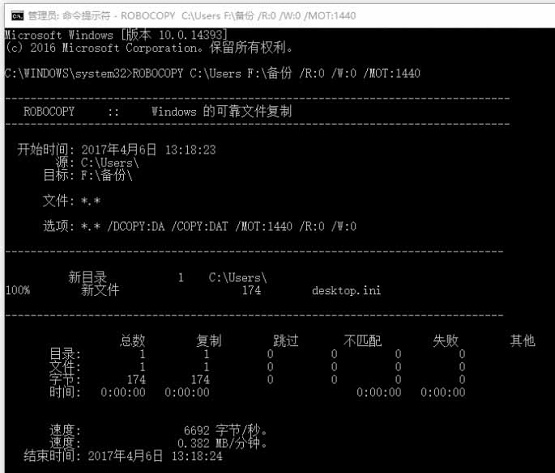 想让它智能一些也OK,只要开启ROBOCOPY的监视功能: ROBOCOPY C:\Users F:\备份 /e /copyall /MOT:## /MON:## 就是增加了每个多长时间监视目标文件的改动(MON:##代表大家设置的改动次数,大于设定就开始备份)开始执行自动备份操作。 非常简单吧,只要这么设置之后,基本上就不用操心常规数据安全的问题了,遇到问题找到备份的文件夹恢复就好。 Windows 10系统成为了智能手机、PC、平板、Xbox One、物联网和其他各种办公设备的心脏,使设备之间提供无缝的操作体验。 |
温馨提示:喜欢本站的话,请收藏一下本站!